Table of Contents
![]() Related Posts
Related Posts
Bila video Anda tiba-tiba berhenti diputar, kemungkinan besar bukan perangkat kerasnya yang rusak; melainkan indeksnya. Ini adalah masalah yang sangat umum, dan sebenarnya mudah diperbaiki.
Jika indeks video Anda rusak, Anda tidak akan dapat memutar video secara penuh. Video tidak akan mulai diputar. Dan, jika mulai diputar, Anda tidak dapat mempercepat atau beralih ke bagian lain video tanpa mempercepat atau melompat ke entri berikutnya dalam indeks.
Mengapa Video Mendapatkan Indeks yang Rusak
Ada banyak penyebab video Anda tidak dapat diputar dengan benar, dalam durasi penuh. Jika Anda beruntung, kerusakan hanya terjadi pada indeks video, yang berarti Anda masih dapat memutar video setelah memperbaiki indeksnya, tanpa harus mengubah seluruh berkas.
Kerusakan indeks video disebabkan oleh beberapa alasan umum. Berikut ini beberapa alasan mengapa berkas video Anda memiliki indeks yang rusak.
- Saat mengunduh video dari internet
- Saat membagikannya melalui jaringan
- Saat memindahkan video dari satu drive penyimpanan ke drive penyimpanan lainnya
- Saat mengonversi file AVI ke format video lain
Memperbaiki Video dengan Indeks yang Rusak Menggunakan Perangkat Lunak (Direkomendasikan)
EaseUS Fixo Video Repair adalah perangkat lunak perbaikan video yang kuat dan mudah digunakan yang dapat memulihkan berkas video yang rusak, apa pun penyebab kerusakannya.
EaseUS Fixo adalah alat hebat yang dapat memperbaiki berkas video dari semua jenis berkas video, seperti MOV, WMV, AVI, MP4, dan lainnya. Alat ini juga dapat memulihkan berkas video dari semua jenis perangkat, seperti hard drive, kartu memori, dan ponsel.
Anda dapat mengunduh alat perbaikan video EaseUS Fixo dan mengikuti panduan di bawah ini untuk melihat cara memperbaiki video dengan indeks yang rusak.
Langkah 1. Buka Fixo di PC lokal Anda. Klik "Video Repair" dan tambahkan file video MP4/MOV/AVI/MKV/3GP/FLV/MKV/WMV yang rusak dengan mengklik "Add Videos".

Langkah 2. Arahkan kursor ke video dan klik tombol "Perbaiki" untuk memulai proses perbaikan video tunggal. Jika Anda ingin memperbaiki semua video, klik "Perbaiki Semua".

Langkah 3. Tunggu beberapa menit, dan video yang rusak akan diperbaiki. Klik ikon putar untuk melihat pratinjau video. Anda dapat menyimpan satu video dengan mengklik tombol "Simpan" di samping ikon putar. Jika Anda ingin menyimpan semua video yang telah diperbaiki, pilih "Simpan Semua".

Langkah 4. Jika perbaikan cepat gagal, Anda harus menggunakan mode perbaikan lanjutan. Klik "Perbaikan Lanjutan" dan tambahkan contoh video. Pilih "Konfirmasi" untuk memastikan.

Langkah 5. Daftar informasi terperinci tentang video yang rusak dan contoh akan ditampilkan. Klik "Perbaiki Sekarang" untuk memulai proses perbaikan video lanjutan. Setelah perbaikan selesai, Anda dapat melihat video dan klik tombol "Simpan" untuk menyimpan berkas video yang telah diperbaiki ke tujuan yang sesuai.

2
Memperbaiki Video dengan Indeks Rusak Menggunakan VLC Media Player
Jika berkas tidak rusak, Anda dapat menggunakan perangkat lunak VLC Media Player untuk memulihkan indeks dan membangunnya kembali. VLC Media Player adalah pemutar media sumber terbuka paling populer untuk Windows, Mac OS X, dan Linux. DVD, CD Audio, VCD, DVD, dan berbagai protokol streaming semuanya didukung. Pemutar ini juga dapat digunakan untuk memutar berkas video melalui jaringan. Pemutar ini juga memiliki codec bawaan yang akan memperbaiki berkas video rusak yang tidak memiliki berkas indeks.
Alat ini menawarkan solusi sementara jika Anda hanya perlu memperbaiki indeks. Alat ini dapat secara otomatis memeriksa apakah berkas video yang Anda putar memiliki masalah dengan indeks. Alat ini tidak akan mengubah berkas video itu sendiri dan masalah lainnya dengan kerusakan. Dengan memperbaiki indeks berkas video dengan codec bawaan ini, video akan diputar seolah-olah tidak ada masalah, selama itu adalah satu-satunya masalah Anda.
Ikuti langkah-langkah di bawah ini untuk memperbaiki MP4 dengan VLC .
Langkah 1. Pertama, buka VLC Media Player. Pada bilah alat, Anda akan melihat opsi Tools. Klik opsi tersebut, lalu klik Preferences. Menu Preferences akan terbuka.

Langkah 2. Klik Input/Codec. Gulir hingga Anda melihat opsi File AVI Rusak atau Tidak Lengkap. Klik opsi di sisi kanan, maka akan ditampilkan semua alternatif yang tersedia. Pilih Selalu Perbaiki.

Langkah 3. Sekarang, klik Simpan. VLC Media Player akan secara otomatis memeriksa berkas AVI yang rusak saat diputar.
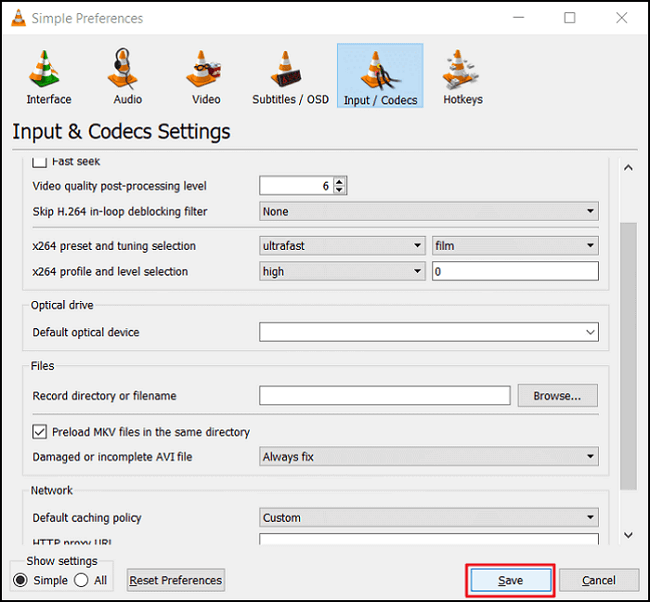
Kesimpulan
Kami mengetahui ada beberapa alasan mengapa berkas video Anda tidak dapat diputar dengan benar, dari awal hingga akhir. Di sini, kami memeriksa salah satu penyebab masalahnya: video dengan indeks yang rusak.
Kemudian kami belajar cara mengatasinya. Misalnya, jika indeks berkas video rusak, penting untuk memperbaiki indeks berkas tersebut agar dapat diputar dengan lancar. Anda dapat melakukannya dengan VLC Media Player. Namun, VLC Media Player bekerja langsung dengan video AVI, yang dapat menyebabkan kerusakan pada berkas.
Karena alasan ini, Anda mungkin memerlukan alat yang lebih lengkap untuk menyelesaikan semua masalah dengan berkas video.
Anda dapat mengoreksi indeks berkas video dan banyak lagi dengan bantuan EaseUS Fixo Video Repair. Program ini mudah digunakan. Anda cukup memilih lokasi video, dan dengan beberapa klik, program akan memperbaiki berkas indeks dan memungkinkan Anda memutar video dengan lancar.
Ini adalah alat yang hebat bagi mereka yang ingin memperbaiki berkas video mereka dan hadiah yang sempurna bagi mereka yang bekerja mengedit media di komputer.
Was This Page Helpful?